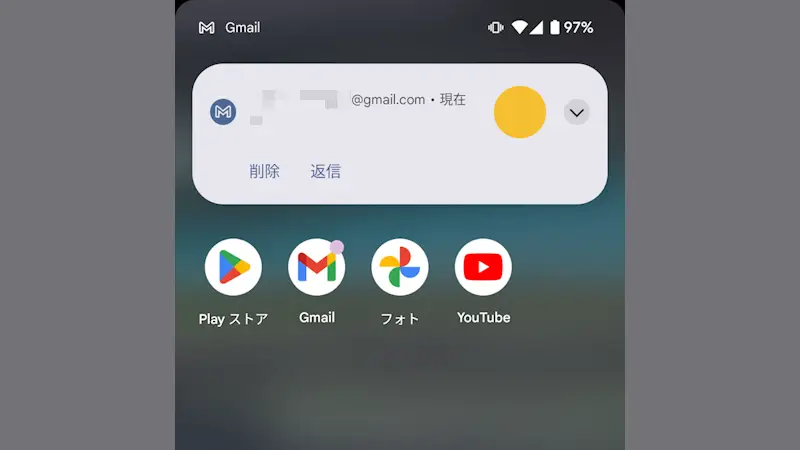Androidスマートフォンでメールやメッセージを受信した際、[音]や[バイブレーション]に加え通知領域へ[通知]が表示されますが、これらに加え画面上に表示する【ポップアップ】を表示することもできます。
通知のポップアップ
古くはポップアップによる通知をするアプリも数多くありましたが、誤操作などトラブルが多い為か昨今では見かけることも少なくなりました。
とは言え、アプリによっては本体の設定でオン/オフができるようになっており、デフォルトではオフとなっているのでオンにすればポップアップを表示させることは可能です。
また、アプリによっては本体の設定に依存せず、アプリ自体に設定する場合もあるので注意してください。
アプリ毎にポップアップを設定するやり方
- 設定の[通知]>[アプリの通知]より【対象のアプリ】を選択します。
【Gmail】や【メッセージ】などが該当します。見当たらない場合は[新しい順]を[すべてのアプリ]などにしてみてください。
- 対象のメールアプリより【メール|】や【着信したメッセージ|】など受信に関する項目をタップします。
アプリによって異なります。
- 通知のカテゴリより【ポップアップ】をオンに切り替えます。
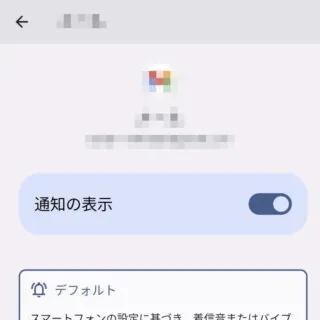
アプリ毎にポップアップを設定するやり方は以上です。
タイミングが悪いと操作時にポップアップが表示され、誤操作の原因となるので注意してください。